虹光 Avision ScanQ 行動掃瞄器 開箱分享, 自動進紙更方便


在今年國際電腦展中,我們的虹光 Avision也推出了新的行動掃描器「ScanQ」,ScanQ是可自動進紙的行動掃瞄器,且採用可更換的鋰電池並且能透過USB充電,提供1200高DPI的解析度。行動掃描器不管是辦公室或者外出使用都很方便,使用上也很簡單開機、進紙、讀檔案,就這樣輕鬆搞定。
虹光 Avision ScanQ 行動掃瞄器 規格
- 影像感應器:接觸式影像感應器(CIS)
- 最大紙張尺寸:600/1200 dpi: 8.5” x 14” (216 x 356 mm) / 300 dpi: 8.5”x36” (216 x 914 mm)
- 自動關機:3分鐘
- 記憶卡:SD 記憶卡
- Micro USB 連接埠
- 記憶體:內建 128MB
- 饋入:雙滾輪
- 輸出影像格式:JPEG, PDF
- 解析度:300 dpi(預設) /600 dpi /1200 dpi
- 電池:鋰電池(3.7V, 700mAh)
- 電池續航力:200 張 (A4, 彩色, 300 dpi) /150 張 (A4, 彩色, 600 dpi) /85 張 (A4, 彩色, 1200 dpi)
- 重量:400g
- 尺寸:290 x 52 x 35 mm
虹光 Avision ScanQ 行動掃瞄器 開箱

ScanQ 在外觀上給人比較專業的感覺,提供1200DPI。而測試的這款是沒有帶液晶螢幕的版本。在電腦展時有看過比我手上這ScanQ更高階,有液晶螢幕與進紙夾設計的款式
包裝背面上就將產品簡易好用的特性用三張圖片標示出,開機、進紙、抓檔案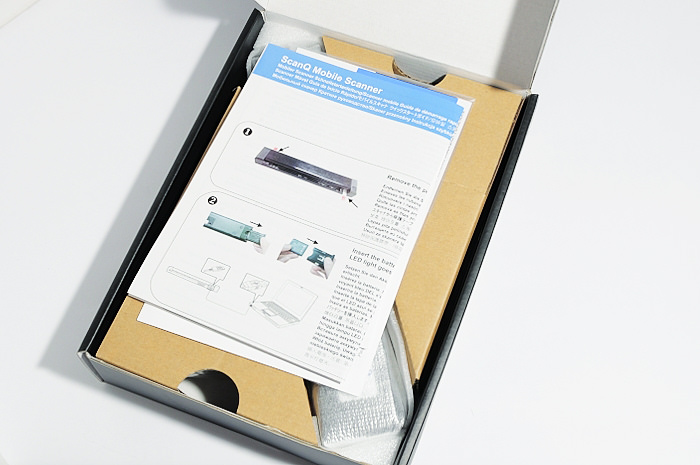
開箱!
ScanQ 所有配件,上排是Micro USB連接線(充電也是用這條)、鋰電池、Micro SD與轉卡、USB 充電器可更換各國接頭,若是商務人士肯定很需要,ScanQ也有自己的收納袋方便攜帶
出場時ScanQ都有保護膠帶,需要將其移除後才能開始使用喔!
掃描器的上方是鏡面處理,所以也貼有保護膜,並在貼上使用說明
移除保護膠帶與保護膜,ScanQ給人一種沉穩穩重的感覺
開關與指示燈都在右手邊。因為這台ScanQ沒有液晶螢幕,所以操作與指示都透過開關的燈
上蓋掀開,可以看到前後都有進紙的滾輪,而中間的玻璃面就是影像感應器
下方有針對不同的紙張尺寸有標示,並有導紙板的設計
接著來看看背面,有SD記憶卡的插槽,若沒使用記憶卡也是可以,ScanQ內建128MB的記憶體以備不時之需,而在右手邊是Micro USB接頭,可以連上電腦讀取檔案,也能當作充電使用!跟現在智慧手機使用相同的接頭,對於使用者來說也比較方便,一條線一個USB充電器,就能替手機與ScanQ充電
ScanQ 底部 則有四個橡膠防滑墊
開關這側,是安裝電池的地方,有個電池托架。電池容量是3.7v 700mAh,這電力虹光測試在1200dpi下可以掃描85 張彩色A4的文件喔!
ScanQ搭配ADATA的Micro SD 8GB,剛開始使用就要先把鋰電池充飽再來玩囉!使用Micro USB充電更方便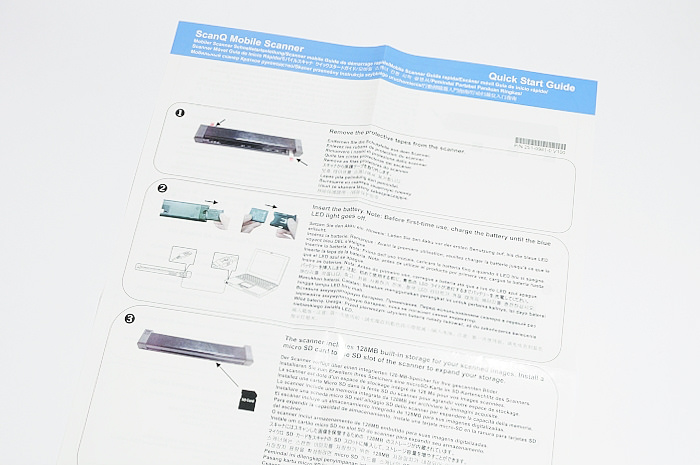
說明書,其實沒這麼大張啦!是因為多國語言的關係,不然中文只有簡單幾行
配件,左上是黑白條紋的校色卡,可以用來校準ScanQ,而右手邊藍色的是用來擦拭感應器用的擦拭布。而光碟提供PAPERPORT的軟體,這軟體主要設計給電子文件的管理使用
按下開機鈕後,預設儲存JPEG格式 300dpi,再按下開關則可以改變DPI
開機後按一下會變成600DPI
再一下就是1200DPI,除了儲存jpeg之外也能儲存成PDF的格式喔!
接著就準備來掃描啦!
虹光 Avision ScanQ 行動掃瞄器 操作影片
我錄了一段簡單的ScanQ掃描的操作,就是開機然後調整DPI,接著就是把紙放入饋紙槽,讓滾輪滾到紙張後就可以自動掃描啦!快速方便。影片我有加註解記得要打開喔!
↑ Avision ScanQ 行動掃瞄器 自動進紙 操作影片
虹光 Avision ScanQ 行動掃瞄器 掃描分享
接著下面的影像,是ScanQ的掃描結果,使用1200dpi掃描只縮小影像的大小,容量一張1200dpi的A4文件,大概是10MB左右。
掃描環太平洋的電影票卷
QNAP的文件
掃描A4的照片
護貝的證書
掃描4*6的照片
一樣是掃描照片,不過這大小是立可拍的尺寸,而ScanQ的自動裁切功能真的不錯,裁切的都很準確
掃瞄照片
虹光 Avision ScanQ 行動掃瞄器 使用心得
相較於行動CoCo棒2來說,ScanQ 走得比較專業穩重的路線。ScanQ有固定的底座可以自動進紙,而且自動裁切的功能也比較準確許多。在這代都將電池改為鋰電池,續航力比之前使用兩顆AA電池來的持久。但因為是固定底座,所以掃描文件時,需要注意若有迴紋針、訂書針都要先除去。而若掃描硬紙或者護貝的文件都沒問題。
不過我們常在掃描身分證件時,需要雙面都要掃描進去,若ScanQ能單一檔案多次掃描就更棒了。就是我第一次掃描在最左手邊的位置之後,我再翻面過來擺在右邊的位置去掃描,而將這正反兩面的影像,都儲存在同一個檔案顯示,我想這應該滿方便,只是功能設計上要注意。
跟行動CoCo棒比較起來,應該就只少了自由,CoCo棒可以掃描書籍,但有底座的ScanQ就沒辦法了。行動掃描器好就在可以帶著走,隨時隨地都可以把文件掃描成電子檔,快速又方便。

↑ ScanQ與行動CoCo棒
各位,若有興趣購買ScanQ 行動掃瞄器的朋友,可以透過導購的網址購買,這樣我也能分紅喔!謝謝。 ScanQ 羽量級行動掃瞄器
FB留言